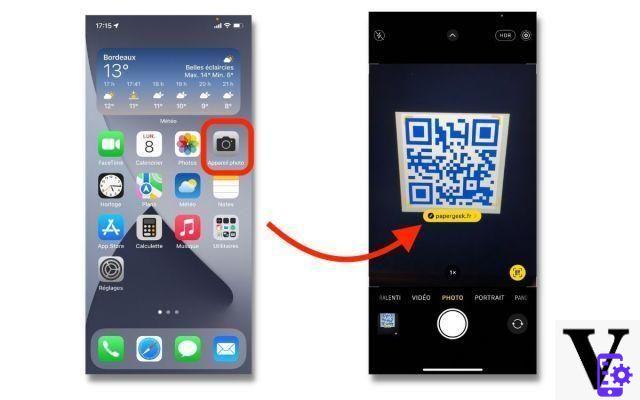
¿Quiere leer un código QR en su teléfono inteligente iOS o Android, o directamente desde su Mac o PC con Windows? Aquí están las mil y una formas de escanear códigos QR en todos sus dispositivos.
Quien dijo eso leer códigos QR fue solo para teléfonos inteligentes? Tenga la seguridad de que en 2021 es muy posible crear uno o escanear uno, directamente desde su computadora, ya sea que esté equipada con una cámara web o no, ya sea desde una Mac o una PC con Windows.
Entonces, ¿cómo se lee un código QR en iPhone, Android, pero también macOS y Windows? Esto es lo que veremos en este sencillo y completo tutorial. Siga la guía.
¿Qué es un código QR?
Código QR QR significa "Respuesta rápida". Originalmente, el código QR fue inventado en 1994 por Denso Wave, una empresa japonesa que trabajaba para Toyota. Los códigos QR te permiten acceder rápidamente a sitios web sin tener que ingresar o recordar una dirección web.
Puede escanear códigos QR con un teléfono inteligente o una PC, generalmente con la cámara web, pero no solo. Suelen verse en folletos, carteles, revistas, etc.
¿Cómo escanear un código QR en iPhone, iPad o iPod touch?
Para leer un código QR en un iPhone, nada podría ser más simple, sigue la guía.
- Abre la aplicación Cámara desde la pantalla de inicio, el centro de control o la pantalla de bloqueo de su iPhone.
- seleccionar cámara trasera, sostenga su iPhone para que el código QR aparezca en el visor de la aplicación Cámara.
- Su iPhone debería reconocer inmediatamente el código QR y mostrar una notificación.
Finalmente, presione la notificación para abrir el enlace asociado con el código QR y listo.
¿Cómo escanear un código QR en Android?
Escanea un código QR con la cámara
El proceso es el mismo que en iPhone. Al menos en algunos modelos de teléfonos inteligentes. En un teléfono inteligente Xiaomi, Huawei, Honrar ou Asus, Usted puede leer directamente un código QR con la ayuda de la cámara, como se puede hacer con un iPhone. En un teléfono inteligente Samsung, puede pasar por Bixby Vision.
Escanee un código QR con una aplicación de terceros
Si no tiene un teléfono inteligente de una de estas marcas, hay muchas aplicaciones de terceros en Play Store. Como tal, recomendamos la aplicación gratuita QR Code Reader, es la más simple de todas.
- Descargue QR Code Reader de Play Store y abra la aplicación.
Haga clic aquí para descargar el lector de códigos QR gratuito de Play Store
- Apunta la cámara al código QR y listo.
Escanea un código QR con Google Lens
Asimismo, todos los smartphones que integran Google Lens pueden acceder a la función de lectura de Código QR. Para escanear un código QR con Google Lens:
- Abre Google Lens.
- Apunta la cámara al código QR.
- Espere hasta que aparezca un punto azul.
- Presione el punto azul para abrir el contenido del Código QR.
¿Cómo escanear un código QR en Windows?
Escáners Códigos QR en Windows es posible, siempre que instale una aplicación. No es necesario que intentes pasar por Microsoft Store para esto, te quedará una gran cantidad de aplicaciones solo compatibles con Windows Phone. Pocas aplicaciones gratuitas realmente valen la pena en esta área para esta plataforma.
Sin embargo, Lector de escritorio de código QR de CodeTwo hace el trabajo a la perfección. Puede escanear códigos QR desde su cámara, desde archivos de la pantalla o desde el portapapeles. Puede descargarlo directamente desde el sitio web del editor.
- Instale QR Code Desktop Reader en su PC.
Haga clic aquí para descargar el lector de escritorio de código QR gratuito
- haz clic en sur Desde el archivo para descargar el código QR desde su PC o en Desde la webcam para escanearlo directamente con su cámara web.
Alternativamente, puede utilizar un sitio web para leer rápidamente su código QR en una PC con Windows (esto también es válido en todas las plataformas).
- Vaya a webqr.com.
- haz clic en sur Escanear.
- Arrastre y suelte el código QR y el enlace aparecerá justo debajo.
¿Cómo escanear un código QR en Mac?
Escanear un código QR en tu Mac es fácil.
- Instale Code Reader en su Mac.
Haga clic aquí para descargar Code Reader gratis de la Mac App Store
- Inicie la aplicación.
- Otorga acceso a tu cámara web.
- Presente el código QR a su cámara o haga clic en Elija imágenes para escanear arriba a la derecha.
Voila: el contenido de su código QR debería aparecer encima.
Ahí lo tienes, sabes cómo leer un código QR en todas las plataformas, en Android, iOS, macOS y en Windows. También encuentre nuestro tutorial dedicado al pase de salud para descubrir cómo agregar su Código QR en TousAntiCovid.


























